Një ditë, jo një ditë shumë e bukur, ti e kupton që programi, dhe madje edhe më keq - sistemi, është koha për të riinstaluar. Pas përfundimit të të gjitha rekomandimeve të nevojshme, ju e përfundoni këtë detyrë të vështirë. Por kjo nuk është e gjitha - duhet bërë shumë punë për të rivendosur cilësimet e përdoruesit.
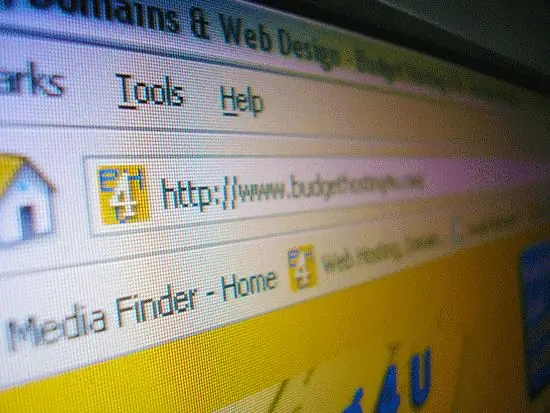
Udhëzimet
Hapi 1
Si parazgjedhje, gjatë instalimit të programit, shiriti i mjeteve nuk plotësohet në mënyrën më optimale. Shtë e pamundur të plotësosh nevojat e çdo përdoruesi. Duke përdorur shembullin e disa programeve, ne do të shqyrtojmë se si ta ndryshoni dhe personalizoni atë për veten tuaj. Para së gjithash, ne do ta bëjmë të përshtatshme për të punuar në internet. Procedura mund të ndryshojë në varësi të shfletuesit të përdorur. Sidoqoftë, pasi e keni kuptuar parimin e përgjithshëm, lehtë mund ta përballoni detyrën. Hapni shfletuesin tuaj dhe hidhni një vështrim nga afër në shiritin e veglave të disponueshëm. Përcaktoni cilat ikona janë të tepërta në të, cilat mungojnë. Pas kësaj shkoni te menuja "pamje", "shiriti i veglave" - "cilësimet".
Do të hapet një dritare që përmban një numër të madh të "ikonave". Kur vendosni miun mbi ndonjë, mund të lexoni në udhëzues se çfarë veprimi do të thotë. Klikoni me të majtën në ikonën e zgjedhur dhe, pa e lëshuar, tërhiqeni atë në panelin e dëshiruar. Lëshojmë miun vetëm kur në ikonën në të djathtë shfaqet një vijë vertikale e theksuar (përcakton pozicionin e ikonës në panel). Nëse vendndodhja ju përshtatet, lëshoni butonin e miut - operacioni i lëvizjes ka përfunduar. Në mënyrë që të hiqni një ikonë të panevojshme nga shiriti i mjeteve, shkoni te menuja "settings" në të njëjtën mënyrë (duhet të hapet një dritare me "ikona"). Lëvizni kursorin mbi ikonën e panevojshme, mbani të shtypur butonin e majtë të miut dhe, pa e lëshuar, tërhiqeni atë në rendin e kundërt. Pasi të lëshohet butoni, ikona zhduket nga shiriti i veglave.
Hapi 2
Në fund të dritares "Cilësimet", ju mund të zgjidhni llojin e ikonës (vetëm foto, foto me tekst, vetëm teksti). Default është vetëm një foto. Ekziston edhe një çelës për të krijuar panelin tuaj personal. Pasi ta keni krijuar, mbusheni me "ikonat" e nevojshme, siç tregohet më sipër. Pas përfundimit të të gjitha veprimeve, shtypni butonin "bërë". Nëse në shfletuesin tuaj në menunë "pamje" nuk ka asnjë artikull "toolbar", shikoni diku tjetër. Thjesht mund të klikoni me të djathtën në shiritin e veglave, të zgjidhni personalizoni nga menyja e kontekstit. Pamja e dritares mund të jetë e ndryshme. Mund të jetë në dy pjesë. Në të majtë janë ikonat që mund të instaloni, në të djathtë janë ato të instaluara. Përdorni tastet "shto", "fshi" për të lëvizur ikonat nga një pjesë e dritares në tjetrën. Ruani cilësimet.
Hapi 3
Konfiguroni shiritin e veglave në të gjitha programet e tjera në të njëjtën mënyrë. Kështu, për shembull, mund të krijoni me lehtësi dhe thjesht një panel të përshtatshëm për të punuar në Word ose Excel. Atje, funksioni i personalizimit gjendet gjithashtu në menunë "pamje".
Hapi 4
Nëse shihni një desktop të pastër pasi keni riinstaluar sistemin tuaj, mos u shqetësoni. Për të vendosur ikonat e zakonshme në të ("kompjuteri im" …), duhet të klikoni me të djathtën në çdo pjesë të tij dhe të shkoni në seksionin "pronat". Aty, zgjidhni "desktop", pastaj "personalizoni desktop". Kontrolloni kutitë përkatëse.






